![]()
Analyse
Surface >
Rayures
| Barre d'outils | Menu |
|---|---|
|
|
Analyse Surface > Rayures |
La commande Rayures analyse l'aspect et la continuité d'une surface en utilisant des rayures.
La commande Rayures est une des commandes d'analyse de surface visuelle. Ces commandes utilisent les techniques d'analyse et de rendu de surfaces NURBS pour vous aider à analyser visuellement le profilage, la courbure et d'autres propriétés importantes des surfaces.
|
Objets de départ |
|---|
|

Options de Rayures
 Horizontale
Horizontale Verticale
Verticale

 Afficher les bords et isoparamétriques
Afficher les bords et isoparamétriquesAffiche les bords ou courbes isoparamétriques sur les objets analysés.
Ouvre les Options de maillage pour modifier la densité du maillage d'analyse. Si la densité du maillage est augmentée, la précision d'analyse est améliorée.
Permet de sélectionner d'autres objets à analyser.
Supprime les objets sélectionnés de l'analyse.
Si les rayures présentent des défauts de continuité ou si elles sautent lorsqu'elles passent d’une surface à l’autre, les surfaces se touchent mais il y a une rupture de courbure et de tangence entre ces surfaces au point où les rayures présentent des anomalies. On a alors une continuité de type G0 (position) entre les surfaces.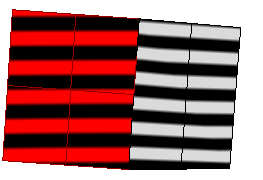
Si les rayures sont alignées quand elles passent d'une surface à l'autre mais si elles tournent brusquement à l’endroit de la connexion, les surfaces se touchent et sont tangentes entre elles. On a alors une continuité de type G1 (position et tangence) entre les surfaces. Les surfaces obtenues avec la commande CongéSurf ont cette particularité.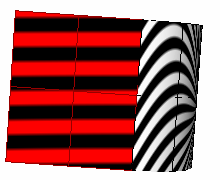
Si les rayures sont alignées quand elles passent d'une surface à l'autre et si elles tournent progressivement après la connexion, cela indique que les surfaces se touchent, qu’elles sont tangentes et que la courbure est la même. On a alors une continuité de type G2 (position + tangence + courbure) entre les surfaces. Les surfaces obtenues avec les commandes RaccorderSurf, AdapterSurf ou SurfaceRéseau présentent ce type de continuité. Lorsque vous utilisez des bords de surface comme partie du réseau de courbes, la commande SurfaceRéseau permet tous ces types de connexions.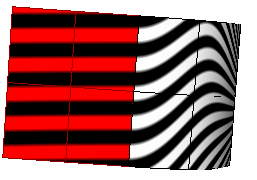
Lorsque vous utilisez la commande Rayures, si les objets sélectionnés n'ont pas de maillage d'analyse de surface, un maillage invisible sera créé suivant les paramètres de la boîte de dialogue Options des maillages.
Les maillages d'analyse des surfaces sont enregistrés dans les fichiers Rhino. Ces maillages peuvent utiliser beaucoup d'espace. La commande ActualiserOmbrage et l'option Enregistrer uniquement la géométrie des commandes Enregistrer et EnregistrerSous suppriment tous les maillages d'analyse de surface.
Pour analyser une surface NURBS de forme libre correctement, les commandes d’analyse nécessitent normalement un maillage plus fin.
| Barre d'outils | Menu |
|---|---|
|
|
|
La commande RayuresDésactivées désactive l'affichage de l'analyse par rayures et ferme la boîte de dialogue Analyse avec des rayures.
Rhino 7 for Mac © 2010-2021 Robert McNeel & Associates. 13-juil.-2021